Windows Server 2019 安装后的一些设置收集
【登录系统需要先按Ctrl+Alt+Del问题】
WIN键+R键,输入gpedit.msc,进入组策略设置
计算机配置——Windows设置——安全设置——本地策略——安全选项
“无需按 Ctrl+Alt+Del”,设置为"已启用"。
【密码必须符合复杂性要求的问题】
WIN键+R键,输入gpedit.msc,进入组策略设置
计算机配置——Windows设置——安全设置——帐户策略——密码策略
“密码必须符合复杂性要求”,设置为"已禁用"。
【密码失效问题】
WIN键+R键,输入gpedit.msc,进入组策略设置
计算机配置——Windows设置——安全设置——帐户策略——密码策略
“密码最短使用期限”,设置为"0"(无期限);
“密码最长使用期限”,设置为“999”。
然后,开始——Windows管理工具——计算机管理,打开
系统工具——本地用户和组——用户
找到用户,双击后发现已经自动勾选“密码永不过期”。
【关闭掉关机时询问原因】
WIN键+R键,输入gpedit.msc,进入组策略设置
计算机配置——管理模板——系统
"关闭事件跟踪程序",设置为"已禁用"。
【新建管理员用户问题】
WIN键+R键,输入gpedit.msc,进入组策略设置
计算机配置——Windows设置——安全设置——本地策略——安全选项
用户账户控制:用于内置管理员帐户的管理员批准模式
设置为"已启用",重启后生效,然后就可以新增一个管理员权限的用户了。
【安装无线驱动时提示inf服务安装段落无效】
服务器管理器——管理——添加角色和功能
下一步,选择服务器,选择功能,以下3项打钩:
无线LAN服务
网络负载平衡
消息队列
安装,重启服务器。
然后再安装驱动。
【无法连接互联网】
网卡驱动、网线、IP设置均正常,但无法连接,尝试网络重置
打开“网络和Internet”设置,找到“网络重置”
确定删除现有网络后,重启服务器
所有网络设置重新设一遍就可以了。
【打开隐藏的节能选项】
开始,右键,Windows powershell(管理员)
输入命令:
powercfg -attributes 0012ee47-9041-4b5d-9b77-535fba8b1442 0b2d69d7-a2a1-449c-9680-f91c70521c60 -ATTRIB_HIDE
然后在控制面板——电源选项,就会找到“节能”了。
打开节能后功耗会被控制到最低,CPU会运行在最低频率下。
因此,在安装软件或系统服务时最好调整为“平衡”,待机不操作时再改回“节能”。
【打开IE出现大量提示的问题】
开始——服务器管理器
点击“本机服务器”
IE增强的安全配置,关闭。
然后,打开IE浏览器,工具——Internet选项——安全
Internet选择为“中”,不要勾选“启用保护模式”。
【开机自启动】
将程序的快捷方式复制到目录
C:\ProgramData\Microsoft\Windows\Start Menu\Programs\StartUp
获得快捷方式的方法:
程序的图标,shift+鼠标右键,更多——打开文件位置
开始菜单所在目录:
C:\ProgramData\Microsoft\Windows\Start Menu\Programs
【windows服务无法开机自启动】
重启服务器,用户登录后发现一些设置为“自动”的服务没有启动,不得不去手动启动这些服务。
这有可能是系统预留的启动时间较短(30000毫秒),加上硬件性能不够快,就有可能产生这种情况。
可以尝试把预留时间修改的长一些,方法如下:
开始——运行,输入regedit,打开注册表
HKEY_LOCAL_MACHINE\SYSTEM\CurrentControlSet\Control
右边空白处,右键,新建——DWORD 值
命名为ServicesPipeTimeout
双击此键值,打开的对话框中,选择“十进制”,值填写“60000”
重启服务器
相关文章:
1. 最新window server 2012搭建FTP服务的详细步骤2. Windows下使用virtualenv创建虚拟环境的方式(两种)3. nginx rewrite参数解析4. Windows Server 2019 IIS10.0+PHP(FastCGI)+MySQL环境搭建教程5. Nginx配置Tcp负载均衡的方法6. intellij idea 使用Tomcat部署的项目位置在哪7. Windows server 2019 如何安装IIS并勾选正确参数8. windows server 2019开启iis服务器+tp5.1的完美配置运行流程9. 删除 Tomcat webapps 目录自带项目方式详解10. Apache中伪静态Rewrite的使用方法和URL重写规则表达式讲解
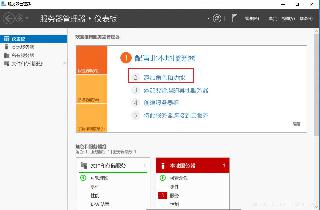
 网公网安备
网公网安备